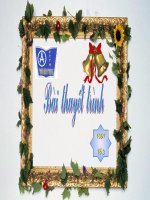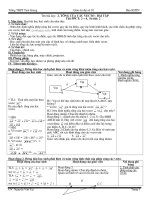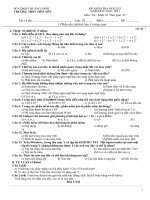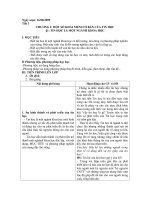bai 15 tin hoc 10
Bạn đang xem bản rút gọn của tài liệu. Xem và tải ngay bản đầy đủ của tài liệu tại đây (142.87 KB, 5 trang )
nh
A. Mục đích, yêu cầu:
1. Về kiến thức:
- Hs nắm được cách khởi động và kết thúc Word, biết cách tạo văn bản mới, mở
văn bản đã có, lưu văn bản;
- Biết được ý nghĩa một số đối tượng chính trên màn hình làm việc của Word;
- Làm quen với các bảng chọn, thanh công cụ;
- Biết cách gõ văn bản chữ Việt và các thao tác biên tập văn bản đơn giản.
2. Về tư tưởng, tình cảm:
- Hs hiểu về Word – một hệ soạn thỏa văn bản thông dụng nhất hiện nay với
nhiều ưu điểm và những tiện ích của nó;
- Giúp hs yêu thích và hứng thú với môn học hơn.
B. Phương pháp, phương tiện:
1. Phương pháp:
- Kết hợp các phương pháp giảng dạy như thuyết trình, vấn đáp, lấy ví dụ minh
họa, mở rộng vấn đề bằng kiểm tra đánh giá;
- Giáo viên có thể đặt các câu hỏi để hs trả lời tạo không khí sôi nổi trong học tập
và kích thích các em suy nghĩ;
- Giáo viên tạo điều kiện để hs có thể mạnh dạn nêu lên những thắc mắc, những
vấn đề chưa rõ hay chưa hiểu về bài học.
2. Phương tiện:
- Vở ghi lý thuyết;
- Sách giáo khoa tin học 10;
- Sách tham khảo (nếu có);
- Phòng máy, phòng chiếu (nếu có).
C. Tiến trình lên lớp:
I. Ổn định lớp (1’)
Yêu cầu lớp trưởng báo cáo sĩ số, ổn định lớp.
II. Kiểm tra bài cũ và gợi động cơ:
1. Kiểm tra bài cũ (3’)
Giáo viên nêu lần lượt các câu hỏi, gọi lần lượt học sinh trả lời, đánh giá và cho điểm.
Câu hỏi 1: Thế nào là hệ soạn thảo văn bản?
Câu hỏi 2: Hãy nêu các chức năng chung của hệ soạn thảo văn bản?
Câu hỏi 3: Có mấy kiểu để gõ chữ Việt?
Câu hỏi 4: Klhả năng trình bày văn bản?
Câu hỏi 5: Một số quy ước trong việc gõ văn bản?
2. Gợi động cơ (1’)
Bài trước chúng ta đã tìm hiểu các khái niệm về soạn thảo văn bản, những chức năng
chung của hệ soạn thảo văn bản, các khái niệm liên quan đến trình bày văn bản, các vấn đề
liên quan đến xử lý chữ Việt trong soạn thảo văn bản, một số quy ước trong soạn thảo văn bản
và một trong hai cách gõ văn bản. Như vậy, bài học hôm nay chúng ta sẽ tìm hiểu sâu hơn về
một hệ soạn thảo hiện đang rất phổ dụng, đó là Microsoft Word.
III. Nội dung bài giảng:
Tuần: 21
Tiết PPCT: 41, 42
§15 LÀM QUEN VỚI MICROSOFT WORD
NỘI DUNG HOẠT ĐỘNG CỦA GV VÀ HS TG
Tiết: 41
1. Màn hình làm việc của Word:
Word được khởi động bằng 1 trong 2 cách sau:
Cách 1: Nhấp đôi chuột lên biểu tượng
của Word trên màn hình nền.
Cách 2: Chọn Start Programs (all Programs)
Microsoft Office Microsoft Word.
a. Các đối tượng chính trên màn hình:
Bao gồm thanh tiêu đề, thanh bảng chọn, thanh
công cụ chuẩn, thanh công cụ định dạng…
b. Thanh bản chọn:
- Mỗi bảng chọn gồm các lệnh có chức năng
cùng nhóm;
- Mỗi lệnh được thực hiện bằng cách nhấp
chuột vào tên bảng chọn rồi nhấp chuột vào
dòng lệnh đó;
c. Thanh công cụ:
- Thanh công cụ chứa biểu tượng của một
số lệnh thường dùng;
- Có nhiều thanh công cụ trong Word:
+ Thanh công cụ chuẩn;
+ Thanh công cụ định dạng;
+ Thanh công cụ vẽ…
- Để thực hiện lệnh, chỉ cần nhấp chuột vào
biểu tượng (nút lệnh) tương ứng trên thanh
công cụ;
Giáo viên: Hãy nêu cách khởi
động của một phần mềm nói
chung và của Word nói riêng?
Học sinh: Suy nghĩ trả lời, tham
gia xây dựng bài.
Giáo viên: Dựa vào màn hình của
Word để giới thiệu.
Học sinh: Chú ý lắng nghe.
Giáo viên: Thuyết trình.
Chúng ta sẽ nghiên cứu kỹ từng
thành phần chính trên màn hình
của Word.
- Thanh công cụ chuẩn;
- Thanh công cụ định dạng;
- Thanh công cụ vẽ.
25’
2. Kết thúc phiên làm việc với Word:
- Sau mỗi phiên làm việc với Word ta phải lưu
15’
(Màn hình làm việc của Word)
Các nút thu gọn,
điều chỉnh và
đóng cửa sổ
Vùng soạn thảo
Thanh bảng chọn
(Menu)
Thanh công cụ
chuẩn (Standard)
Thanh công cụ định
dạng (Formatting)
Thước dọc
Thước ngang
Thanh trạng thái
(Status bar)
Thanh cuộn dọc
Thanh cuộn
ngang
văn bản lại, theo một trong các cách sau:
Cách 1: Chọn File Save;
Cách 2: Nhấp chuột vào nút lệnh Save
trên thanh công cụ chuẩn;
Cách 3: Nhấn tổ hợp phím Ctrl + S
- Có 2 trường hợp xảy ra khi lưu văn bản:
+ Văn bản lưu lần đầu xuất hiện cửa sổ Save
as cho phép đặt tên văn bản;
+ Văn bản lưu những lần sau thì mọi thay đổi
được lưu lại, cửa sổ Save as không xuất hiện.
- Kết thúc làm việc với văn bản (đóng tệp):
Chọn File Close hoặc nhấp chuột tại nút ở
bên phải thanh bảng chọn.
- Kết thúc làm việc với Word: Chọn File
Exit hoặc nhấp chuột vào nút ở góc trên bên
phải của cửa số màn hình Word.
Giáo viên: Nêu các cách để lưu
văn bản.
Học sinh: Chăm chú nghe giảng,
chép bài đầy đủ.
Giáo viên: Nêu các bước để lưu
văn bản.
Học sinh: Chăm chú nghe giảng,
chép bài đầy đủ.
Giáo viên: Nêu các cách để kết
thúc làm việc với văn bản và
Word.
Học sinh: Chăm chú nghe giảng,
chép bài đầy đủ.
Tiết: 42
3. Soạn thảo văn bản đơn giản
a. Mở tệp văn bản:
Tạo văn bản mới:
Cách 1: Chọn File New
Cách 2: Nhấp chuột vào nút lệnh New
Cách 3: Nhấn tổ hợp phím Ctrl + N
Mở văn bản đã có:
Cách 1: Chọn File Open
Cách 2: Nhấp chuột vào nút lệnh Open
Cách 3: Nhấn tổ hợp phím Ctrl + O
Lưu ý: Khi mở tệp cần phải chọn đường dẫn đến
tệp cần mở.
b. Con trỏ văn bản và con trỏ chuột:
Có 2 loại con trỏ trên màn hình: Con trỏ
văn bản và con trỏ chuột;
Có 2 cách để di chuyển con trỏ văn bản:
- Dùng chuột: Nhấp chuột vào vị trí mong
muốn;
- Dùng phím: Các phím Home, End, Page
up, Page down, các phím mũi tên…
c. Gõ văn bản:
Chú ý 2 chế độ gõ văn bản:
- Chế độ chèn: Nội dung văn bản gõ từ bàn
phím sẽ được chèn vào trước nội dung đã có
từ vị trí con trỏ văn bản;
- Chế độ đè: Mỗi ký tự gõ vào từ bàn phím
Giáo viên: Nêu các cách để tạo
văn bản mới.
Học sinh: Chăm chú nghe giảng,
chép bài đầy đủ.
Giáo viên: Nêu các cách để mở
văn bản đã có.
Học sinh: Chăm chú nghe giảng,
chép bài đầy đủ.
Giáo viên: Thuyết trình
Có nhiều cách để di chuyển con
trỏ văn bản, ta chọn cách cho phù
hợp với từng loại văn bản. Lúc thì
dùng chuột, lúc thì dùng phím
mũi tên, thanh trượt…
Học sinh: Chăm chú nghe giảng,
chép bài đầy đủ.
Giáo viên: Thuyết trình: Thông
thường ta sử dụng chế độ gõ chèn
10’
5’
10’
sẽ ghi đề, thay thế ký tự đã có tại vị trí con trỏ
văn bản.
d. Các thao tác biên tập văn bản:
Chọn văn bản:
Cách 1:
- Đặt con trỏ văn bản vào vị trí bắt đầu chọn;
- Nhấn giữ phím Shift rồi đặt con trỏ văn bản
vào vị trí kết thúc.
Cách 2:
- Nhấp con trỏ chuột tại vị trí bắt đầu chọn;
- Kéo thả chuột trên phần văn bản cần chọn.
Xóa văn bản:
- Xóa ký tự: Dùng các phím Backspace, Delete;
- Xóa những phần văn bản lớn:
1. Chọn văn bản cần xóa;
2. Nhấn phím Backspace hoặc Delete hoặc
chọn Edit Cut, hoặc nhấp chọn nút Cut
Sao chép văn bản:
Các bước thực hiện:
- Chọn phần văn bản muốn sao chép;
- Chọn Edit Copy hoặc nhấp chuột vào nút
(nút Copy);
- Đưa con trỏ chuột tới vị trí cần sao chép;
- Chọn Edit Paste hoặc nhấp chuột vào nút
(nút Paste).
Di chuyển văn bản:
Các bước thực hiện:
- Chọn phần văn bản cần di chuyển;
- Chọn Edit Cut hoặc nhấp chuột vào nút
(nút Cut);
- Đưa con trỏ chuột tới vị trí mới;
- Chọn Edit Paste hoặc nhấp chuột vào nút
(nút Paste).
Giáo viên: Thuyết trình về các
thao tác biên tập văn bản, đó là:
chọn, xóa, sao chép, di chuyển.
Học sinh: Chăm chú nghe giảng,
chép bài đầy đủ.
Giáo viên: Nêu điều cần lưu ý: Khi
thực hành có thể sử dụng các tổ
hợp phím trong xử lý văn bản…
15’
IV. Củng cố bài (5’)
Hôm nay các em cần nắm vững những nội dung sau đây:
- Cách khởi động và kết thúc Word, lưu văn bản;
- Một số đối tượng chính trên màn hình làm việc của Word, làm quen với các
bảng chọn, các thanh công cụ;
- Soạn thảo văn bản đơn giản: tạo văn bản mới, mở tệp đã có;
- Con trỏ chuột và con trỏ văn bản;
- Các chế độ gõ văn bản: chèn/đè và các thao tác biên tập văn bản: chọn, sao
chép, xóa, di chuyển văn bản.
V. Bài tập về nhà
- Ôn lại bài học ngày hôm nay;
- Chuẩn bị cho tiết bài tập và thực hành 6;
- Tự trình bài một đơn xin nhập học theo ý muốn.
VI. Rút kinh nghiệm tiết dạy
..................................................................................................................................................
..................................................................................................................................................
..................................................................................................................................................
..................................................................................................................................................
..................................................................................................................................................
..................................................................................................................................................
..................................................................................................................................................
..................................................................................................................................................
..................................................................................................................................................